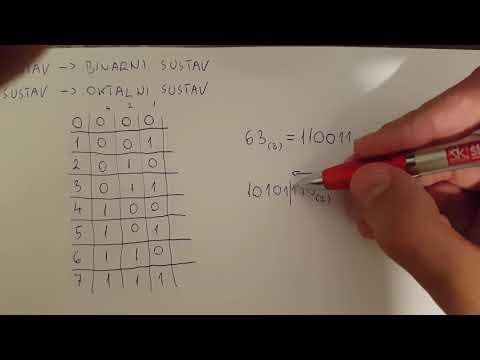Brisanje jednog posta na Tumblru prilično je jednostavno i jednostavno. Ali što ako morate izbrisati još? Srećom, možete izbrisati više postova na Tumblru odjednom iz gotovo skrivenog izbornika.
Koraci
Korak 1. Prijavite se na Tumblr i posjetite svoju nadzornu ploču

Korak 2. Pritisnite gumb Račun, predstavljen ikonom u obliku osobe
Naći će se u gornjem desnom kutu vašeg zaslona. Trebao bi se pojaviti padajući izbornik.

Korak 3. Kliknite na Postovi
To će biti jedna od opcija u proširenom izborniku. Nakon što to učinite, bit ćete preusmjereni na popis svih svojih postova.

Korak 4. Pogledajte na desnu stranu
Vidjet ćete mali gumb s oznakom Mass Post Editor.

Korak 5. Pritisnite Mass Post Editor
Svi postovi bit će prikazani kao pločice. Ovdje možete filtrirati svoje postove na temelju mjeseci.

Korak 6. Odaberite sve postove koje želite izbrisati dok ne budete zadovoljni svojim odabirom
-
Ako želite izbrisati cijeli blog i želite izbjeći klikanje na mnoge stvari, upotrijebite ovaj isječak koda:
$ (". highlight"). slice (0, 100).click ();
- Pritisnite Ctrl+Shift+J i zalijepite ovaj kôd u konzolu. Pritisnite Return. Ovaj kôd će za vas odabrati prvih 100 postova!